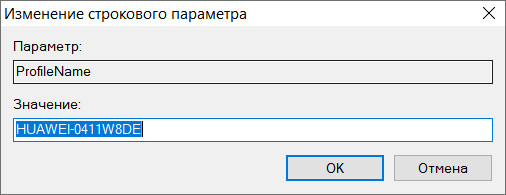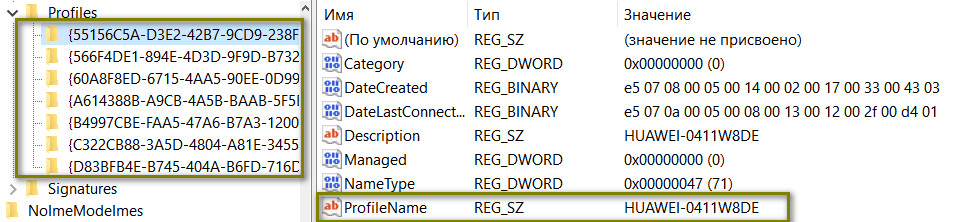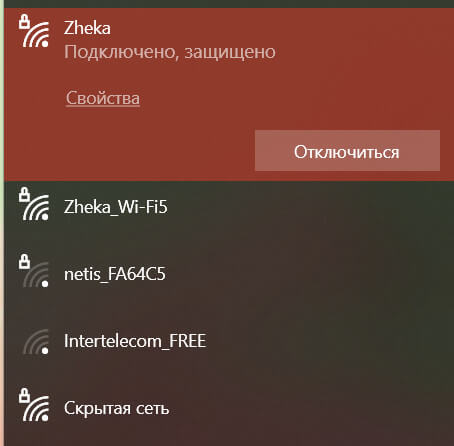
Компания Microsoft после Windows 7 забрала возможность изменять названия профилей сетей. Действительно работающий способ предполагает использование редактора реестра для переименования или удаления сетевых профилей. Я предлагаю гораздо более быстрый вариант – программу Network Profile Name Changer.
Программа бесплатная и портативная. После загрузки нужно распаковать архив и запустить утилиту. Пользоваться программой очень просто. После запуска она покажет список всех имеющихся профилей в системе. Для переименования нужно выбрать профиль и нажать на кнопку «Rename». Для удаления нужно нажать на кнопку «Delete».

Кнопка «Menu» содержит в себе ссылки на «Центр управления сетями и общим доступом», «Управление сетью и интернетом», «Сетевые подключения», «Локальную политику безопасности».
Переименование с использованием редактора реестра:
1. Для ручного переименования сетевых профилей нужно открыть редактор реестра. Это можно сделать через меню выполнить, вызываемое комбинацией клавиш Win + R. В окно, которое откроется, нужно ввести команду «regedit» и подтвердить клавишей Enter.
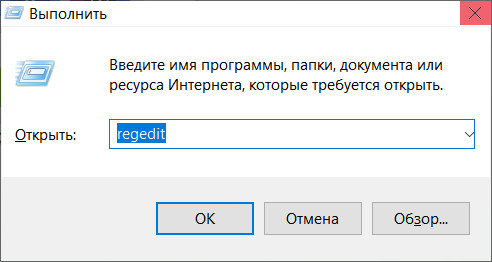
2. Найти и открыть ветку реестра: HKEY_LOCAL_MACHINE\ SOFTWARE\ Microsoft\ Windows NT\ CurrentVersion\ NetworkList\ Profiles.
3. В левой части раздела Profiles будут содержаться еще подразделы, которые и отвечают вашим сетевым профилям. При выделении подраздела слева станут доступны параметры справа. Нас интересует параметр ProfileName. После двойного нажатия на нем левой клавишей мыши станет доступна опция переименования.
4. Нужно написать новое имя и нажать на кнопку «Ок».